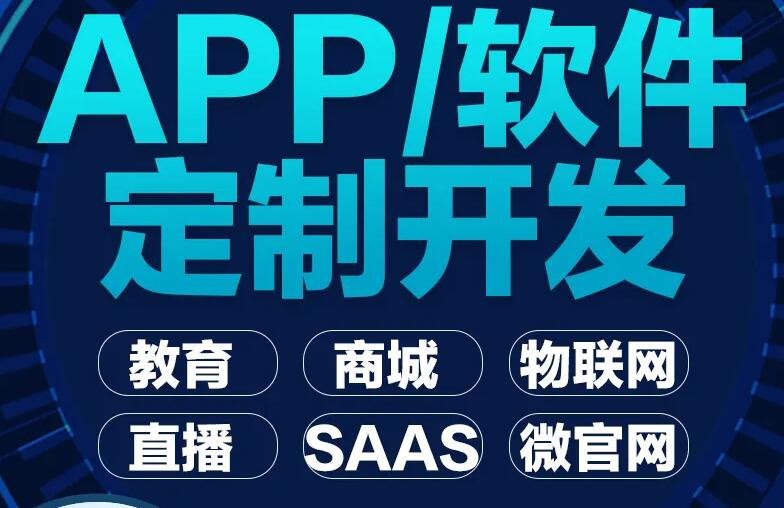标题:网站打包成Windows客户端 – 原理与详细教程
开篇:
随着互联网的发展,网站在我们的生活中扮演着越来越重要的角色。人们利用网站进行信息的交流、娱乐封装域名、购物等各种活动。为了让用户更方便地访问和使用我们的网站,有时候我们需要将网站打包成Windows客户端,以提供给用户一个独立、便捷的访问方式。那么,网站如何打包成Windows客户端呢?本文将对网站打包成Windows客户端的原理进行详细介绍,并提供一个简单的教程。
一、打包原理
将网站打包

成Windows客户端的原理其实并不复杂。简单来说,就是使用一种叫作“WebView”的技术将网站内容嵌入到一个Windows应用程序中。WebView是一种可以在应用程序中加载HTML页面的控件,通过使用WebView,我们可以在Windows客户端中加载并显示网站内容。因此,我们只需要创建一个包含WebView控件的应用程序,将其指向我们的网站地址,就可以将网站打包成Windows客户端了。
二、详细教程
下面,我们将通过一个简单的示例来演示如何将网站打包成Windows客户端。
1.安装必要的开发工具
首先,我们需要安装一个支持构建Windows应用程序的开发环境。在本教程中,我们将使用Microsoft Visual Studio作为开发工具。您可以访问以下链接下载并安装Microsoft Visual Studio:
https://visualstudio.microsoft.com/zh-hans/vs/
安装过程中,请确保您安装了“使用C#开发的Windows桌面”组件。
2.创建一个新的Windows应用程序项目
打开Visual Studio,点击“开始”->“创建新项目”。在项目模板列表中选择“Windows Forms 应用程序”(C#),并单击“下一步”。为项目指定一个名称以及存储位置,然后单击“创建”。
3.向项目中添加WebView控件
在新创建的Windo网站转appws应用程序项目中,我们需要向主窗口中添加WebView控件。首先,在Visual Studio的“工具箱”窗口中寻找“WebView”控件。如果找不到,你可能需要添加 WebView2 扩展库,具体操作可以参考:
https://docs.microsoft.com/zh-cn/microsoft-edge/webview2/gettingstarted/winforms
将“WebView”拖放到主窗口的设计表面上。然后,可将WebView控件调整为填满整个窗口。也可以在窗口的属性窗口中找到“Dock”属性,并将其设置为“Fill”。
4.编写代码加载网站内容
现在,我们需要编写一些代码来加载我们的网站内容。双击主窗口以打开其代码视图,然后在“Form1”的构造函数中添加以下代码:
“`
public Form1()
{
InitializeComponent();
webView1.Navigate(“https://www.example.com/”); // 将此处的网址替换为您的网站地址
}
“`
请将上述代码中的“https://www.example.com/”替换为您自己的网站地址。
5.构建和运行Windows客户端
至此,我们已经完成了所有必要的准备工作。现在,只需单击Visual Studio工具栏上的“启动”按钮,即可启动并运行我们的Windows客户端。如果一切顺利,您应该可以看到主窗口中显示了您的网站内容。
结束语
通过上面的教程,您应该已经学会了如何将网站打包成Windows客户端。虽然这个过程相对简单,但它为用户提供了一种更加便捷的访问方式,这对于那些希望扩大用户群体的网站来说是非常有价值的。如果您对这个过程有任何疑问,请随时在评论区提问,我们将竭力为您解答。

 易嘉科技
易嘉科技